电脑总提示升级windows11怎么关掉 永久关闭升级windows11提示的方法
更新时间:2023-09-02 14:08:00作者:mei
许多用户反馈电脑在运行软件或游戏时,总弹出升级win11系统的提示窗口,如果不想升级,有什么方法能永久关闭升级提示?方法很简单,只要关闭掉自动检测更新即可,接下去来介绍关闭升级windows11提示的方法步骤。
方法一:
1. 其实提示Win11就是系统更新。
2. 所以我们只要关闭掉自动检测更新即可。
3. 首先按下键盘“Win+R”打开运行。
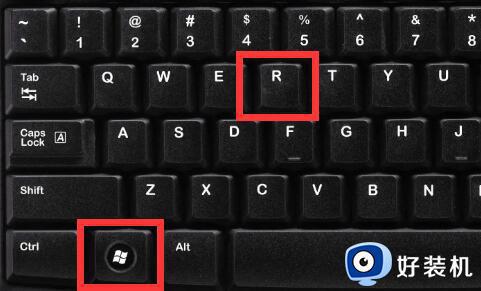
4. 然后输入“Services.msc”回车打开服务。
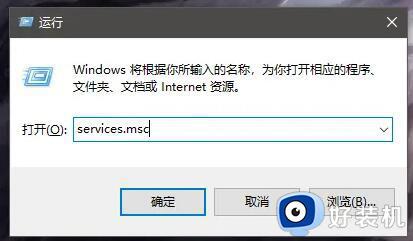
5. 再找到并双击打开“Windows update”。
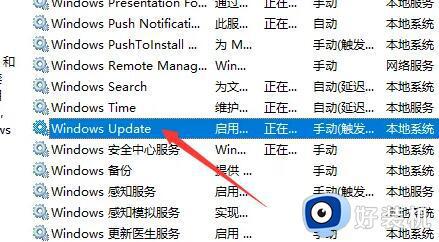
6. 随后更改启动类型为“禁用”并点击“停止”。
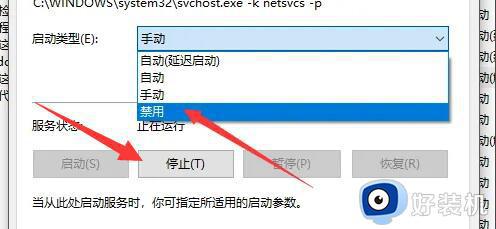
7. 最后修改“恢复”下的选项全部改成“无操作”并保存即可。
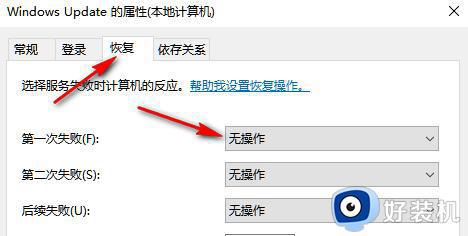
方法二:
1. 如果懒得修改设置,也可以重装一个已经关闭更新的Win10。
2. 这个版本Win10已经关闭了更新,永远都不会弹出更新提示。

通过以上步骤可以永久关闭升级windows11系统提示窗口,以后运行游戏或其他操作就一起正常了。
电脑总提示升级windows11怎么关掉 永久关闭升级windows11提示的方法相关教程
- windows11关闭vbs的方法 如何关闭win11的vbs
- windows11启动管理器怎么关闭?win11电脑开机时出现启动管理器怎么取消
- windows11关机很慢什么问题 windows11关机很慢的处理方法
- 永久关闭win11更新的方法 如何彻底禁止Windows11自动更新
- 如何解决windows11安全中心无法关闭 windows11安全中心无法关闭的解决方案
- windows11用户账户控制怎么关闭 windows11系统用户账户控制怎样关闭
- windows11强制更新怎么办 windows11强制升级如何关闭
- windows11永久关闭更新的方法 windows11更新怎么永久关闭
- windows11大小写切换提示怎么关闭 win11大小写切换提示关闭方法
- 升级win11时提示“你需要关注的事项”一片空白没有下一步如何处理
- win11家庭版右键怎么直接打开所有选项的方法 win11家庭版右键如何显示所有选项
- win11家庭版右键没有bitlocker怎么办 win11家庭版找不到bitlocker如何处理
- win11家庭版任务栏怎么透明 win11家庭版任务栏设置成透明的步骤
- win11家庭版无法访问u盘怎么回事 win11家庭版u盘拒绝访问怎么解决
- win11自动输入密码登录设置方法 win11怎样设置开机自动输入密登陆
- win11界面乱跳怎么办 win11界面跳屏如何处理
win11教程推荐
- 1 win11安装ie浏览器的方法 win11如何安装IE浏览器
- 2 win11截图怎么操作 win11截图的几种方法
- 3 win11桌面字体颜色怎么改 win11如何更换字体颜色
- 4 电脑怎么取消更新win11系统 电脑如何取消更新系统win11
- 5 win10鼠标光标不见了怎么找回 win10鼠标光标不见了的解决方法
- 6 win11找不到用户组怎么办 win11电脑里找不到用户和组处理方法
- 7 更新win11系统后进不了桌面怎么办 win11更新后进不去系统处理方法
- 8 win11桌面刷新不流畅解决方法 win11桌面刷新很卡怎么办
- 9 win11更改为管理员账户的步骤 win11怎么切换为管理员
- 10 win11桌面卡顿掉帧怎么办 win11桌面卡住不动解决方法
